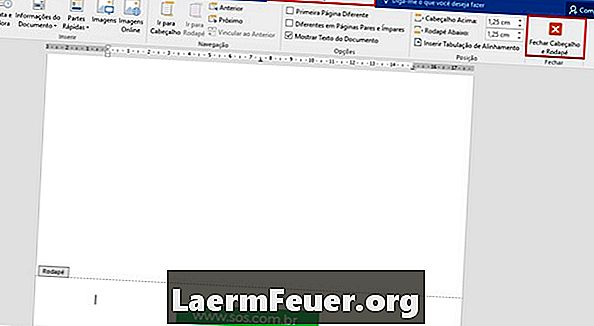
Tartalom
A saját írószerek létrehozása nagyon egyszerű, és számos meglévő szoftvert használhat, hogy segítsen. Számos nagyszerű sablonnal rendelkeznek, a címkéktől a naptárakig. A Microsoft.com-ból letölthet egy próbaverziót, amely bőséges időt biztosít a szerszámmal való játékhoz és saját írószer létrehozásához.
irányok
-
Töltse ki a nyomtatót a kívánt papírtípussal. Kiválaszthatja a színes papírt, a rajzokat tartalmazó papírt vagy a használni kívánt papírt, amennyiben a nyomtató képes az adott anyagra nyomtatni.
-
Indítson el néhány alkalmazást, például a Microsoft Word programot. Használhatunk egy parancsikonot az asztalon, vagy elérhetjük a Start menüt, majd kattintsunk a "Kiegészítők" -re, és keressük meg a "Microsoft Office" -t. Keresse meg a "Microsoft Word" szót és kattintson rá duplán. Ez egy üres dokumentumot indít el a szoftverben.
-
Kattintson az oldal bal alsó sarkában található Microsoft ikonra. A legördülő menüből válassza az "Új" lehetőséget. Megjelenik egy doboz, ahol kiválaszthat egy sablont.
-
Lapozzon a lista bal oldalán lévő listán, amíg meg nem jelenik az "Írószer". Kattintson rá, és lehetővé teszi, hogy a fejléces opció vagy a speciális papír között választhasson. Kattintson a Speciális papír elemre.
-
Ez számos bélelt papírt jelenít meg, amelyeket személyes használatra választhat. Legtöbbjük papíralapú sablont tartalmaz. Kattintson a letöltésre a kívánt papír sablon kiválasztása után. A sablon megnyílik és lehetővé teszi, hogy írja be, ha akarja.
-
Adja meg nevét, címét, telefonszámát, árajánlatát vagy valamit, amit hozzá szeretne adni az írószerhez. Akkor is hozzáadhat clip art képeket, vagy a számítógépen lévő fájlokat. Egy kép hozzáadásához kattintson a képernyő tetején található "Beszúrás" fülre, majd kattintson a "Fájl" gombra. Ezzel megnyílik egy doboz, amely lehetővé teszi, hogy válasszon képet a számítógépről, hogy hozzáadhassa azt. Kattintson a képre vagy a fájlnévre, majd kattintson a "Beszúrás" gombra.
-
Nyomtasson annyi lapot, amennyit csak akar, személyes használatra. Akkor is használhatja őket a nyomtatóban a jövőben, ha szöveget szeretne hozzáadni a soraihoz.
Amire szüksége van
- Microsoft Office
- Fényképfájlok (opcionális)